Basisdaten: Externe Ansprechpartner einfügen/ ändern/ suchen
Klicken Sie in dem Dialog "Ansprechpartner" auf "Neu", "Suchen" oder "Bearbeiten" , um das Dialogfenster "Basisdaten: Externe Ansprechpartner einfügen" für die Anlage eines weiteren Ansprechpartners, "Basisdaten: Externe Ansprechpartner ändern" für die Bearbeitung eines vorhandenen Ansprechpartners oder "AUSWAHL: Ansprechpartner suchen" für die Suche nach einem vorhandenen Ansprechpartner zu öffnen. Der Inhalt des Dialogfensters ist dabei bei allen drei Ausprägungen identisch.
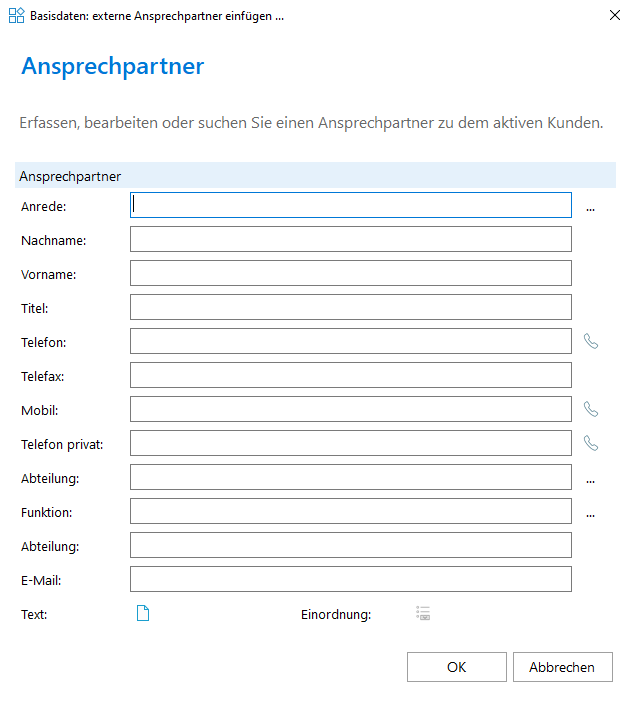
Anrede:
Hinterlegen Sie in diesem Feld die Anrede des externen Ansprechpartners. Klicken Sie auf den ![]() -Button oder F2
, wählen Sie die gewünschte Anrede in der F2-Liste aus und übernehmen Sie diese mit "OK". Alternativ können Sie die Anrede direkt eintippen und mit F2 bestätigen, anstelle diese aus der Liste auszuwählen.
-Button oder F2
, wählen Sie die gewünschte Anrede in der F2-Liste aus und übernehmen Sie diese mit "OK". Alternativ können Sie die Anrede direkt eintippen und mit F2 bestätigen, anstelle diese aus der Liste auszuwählen.
Nachname:
Hinterlegen Sie in diesem Feld den Nachnamen des externen Ansprechpartners.
Vorname:
Hinterlegen Sie in diesem Feld den Vornamen des externen Ansprechpartners.
Titel:
Hinterlegen Sie in diesem Feld den Titel des externen Ansprechpartners.
Telefon:
Hinterlegen Sie in diesem Feld die Telefonnummer des externen Ansprechpartners. Beim Klick auf den Button ![]() wird die selektierte Nummer ausgewählt und kann direkt angerufen werden.
wird die selektierte Nummer ausgewählt und kann direkt angerufen werden.
Telefax:
Hinterlegen Sie in diesem Feld die Telefaxnummer des externen Ansprechpartners.Beim Klick auf den Button ![]() wird die selektierte Nummer ausgewählt und kann direkt angerufen werden.
wird die selektierte Nummer ausgewählt und kann direkt angerufen werden.
Mobil:
Hinterlegen Sie in diesem Feld die mobile Telefonnummer des externen Ansprechpartners. Beim Klick auf den Button ![]() wird die selektierte Nummer ausgewählt und kann direkt angerufen werden.
wird die selektierte Nummer ausgewählt und kann direkt angerufen werden.
Telefon privat:
Hinterlegen Sie in diesem Feld die private Telefonnummer des externen Ansprechpartners. Beim Klick auf den Button ![]() wird die selektierte Nummer ausgewählt und kann direkt angerufen werden.
wird die selektierte Nummer ausgewählt und kann direkt angerufen werden.
Abteilung:
In diesem Feld können Sie die Abteilung des Ansprechpartners hinterlegen. Klicken Sie auf den ![]() -Button oder F2
, wählen Sie die gewünschte Abteilung in der F2-Liste aus und übernehmen Sie diese mit "OK". Alternativ können Sie die Abteilung direkt eintippen und mit F2 bestätigen, anstelle diese aus der Liste auszuwählen.
-Button oder F2
, wählen Sie die gewünschte Abteilung in der F2-Liste aus und übernehmen Sie diese mit "OK". Alternativ können Sie die Abteilung direkt eintippen und mit F2 bestätigen, anstelle diese aus der Liste auszuwählen.
Funktion:
In diesem Feld können Sie die Funktion des Ansprechpartners hinterlegen. Klicken Sie auf den ![]() -Button oder F2
, wählen Sie die gewünschte Funktion in der F2-Liste aus und übernehmen Sie diese mit "OK". Alternativ können Sie die Funktion direkt eintippen und mit F2 bestätigen, anstelle diese aus der Liste auszuwählen.
-Button oder F2
, wählen Sie die gewünschte Funktion in der F2-Liste aus und übernehmen Sie diese mit "OK". Alternativ können Sie die Funktion direkt eintippen und mit F2 bestätigen, anstelle diese aus der Liste auszuwählen.
Abteilung:
In diesem Feld können Sie neben der zugeordneten Abteilung noch eine weitere Abteilung für den externen Ansprechpartner angeben, die z. B. in den Kopf von Anschreiben, Rechnungen usw., eingefügt werden kann.
E-Mail:
In diesem Feld können Sie die E-Mailadresse des externen Ansprechpartners hinterlegen.
Text:
Der Button ![]() öffnet ein Textfenster für zusätzliche Notizen zu dem jeweiligen Ansprechpartner. Sollten dem Ansprechpartner Informationen hinterlegt sein, so ändert sich das Symbol in
öffnet ein Textfenster für zusätzliche Notizen zu dem jeweiligen Ansprechpartner. Sollten dem Ansprechpartner Informationen hinterlegt sein, so ändert sich das Symbol in ![]() und zeigt damit an, dass zusätzliche Informationen zum Ansprechpartner hinterlegt sind.
und zeigt damit an, dass zusätzliche Informationen zum Ansprechpartner hinterlegt sind.
Einordnung:
Klicken Sie auf das Symbol ![]() , wenn Sie ein für den Ansprechpartner unter Einordnungen für Ansprechpartner einrichten hinterlegtes Kriterium für Serienbriefe, -mails oder Auswertungen berücksichtigen möchten. Nachdem Sie eine Einordnung im Fenster Ansprechpartner Einordnungen vorgenommen haben, erscheint ein Aktenschrank
, wenn Sie ein für den Ansprechpartner unter Einordnungen für Ansprechpartner einrichten hinterlegtes Kriterium für Serienbriefe, -mails oder Auswertungen berücksichtigen möchten. Nachdem Sie eine Einordnung im Fenster Ansprechpartner Einordnungen vorgenommen haben, erscheint ein Aktenschrank ![]() , das bedeutet, dass diesem Ansprechpartner eine Einordnung zugeordnet wurde.
, das bedeutet, dass diesem Ansprechpartner eine Einordnung zugeordnet wurde.